電力線 は、 Pythonで開発されたVimエディター用の優れたステータスラインプラグインです。 また、bash、zsh、tmuxなどの他の多くのアプリケーションのステータスラインとプロンプトを提供します。
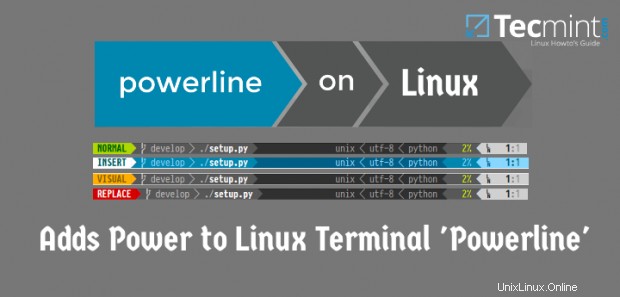
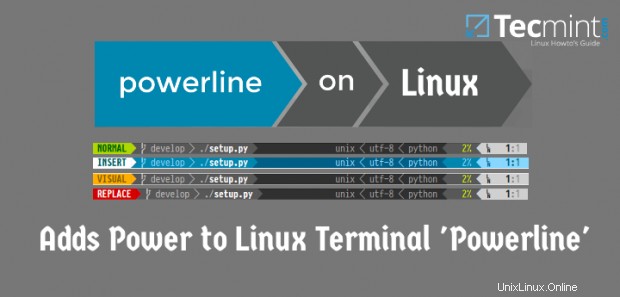
機能
- Pythonで記述されているため、拡張性と機能が豊富です。
- Python2.6以降およびPython3で適切に機能する安定したテスト可能なコードベース。
- また、いくつかのLinuxユーティリティおよびツールのプロンプトとステータスラインもサポートしています。
- JSONを使用して開発された構成とデコレータの色があります。
- 高速かつ軽量で、デーモンがサポートされているため、パフォーマンスがさらに向上します。
電力線のスクリーンショット
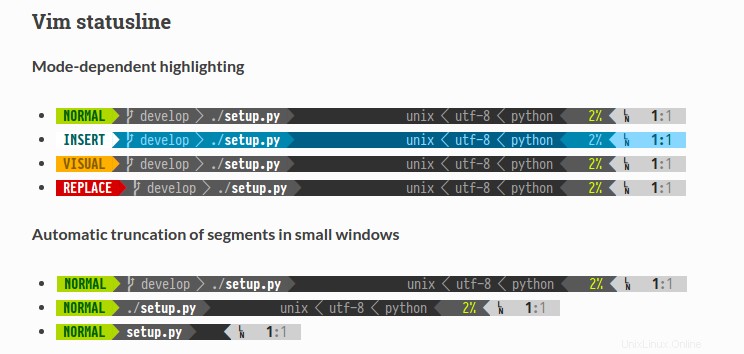
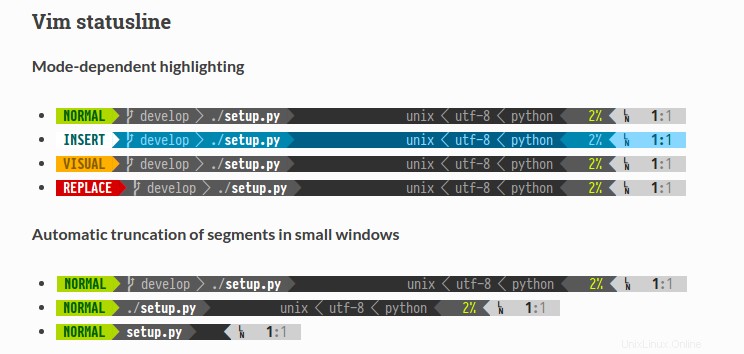
この記事では、 Powerlineのインストール方法を紹介します。 およびPowerlineフォント およびBashでの使用方法 およびVim RedHatの下 およびDebian ベースのシステム。
ステップ1:電力線の一般的な要件のインストール
他のいくつかの無関係なプロジェクトとの名前の競合のため、電力線プログラムは PyPIで利用できます ( Python Package Index ) powerline-statusというパッケージ名で 。
PyPIからパッケージをインストールするには 、「ピップ」が必要です ‘(Pythonパッケージをインストールするためのパッケージ管理ツール)。それでは、最初に pipをインストールしましょう Linuxシステムのツール。
Debian、Ubuntu、LinuxMintにPipをインストールする
# apt-get install python-pip
サンプル出力
Reading package lists... Done Building dependency tree Reading state information... Done Recommended packages: python-dev-all python-wheel The following NEW packages will be installed: python-pip 0 upgraded, 1 newly installed, 0 to remove and 533 not upgraded. Need to get 97.2 kB of archives. After this operation, 477 kB of additional disk space will be used. Get:1 http://archive.ubuntu.com/ubuntu/ trusty-updates/universe python-pip all 1.5.4-1ubuntu3 [97.2 kB] Fetched 97.2 kB in 1s (73.0 kB/s) Selecting previously unselected package python-pip. (Reading database ... 216258 files and directories currently installed.) Preparing to unpack .../python-pip_1.5.4-1ubuntu3_all.deb ... Unpacking python-pip (1.5.4-1ubuntu3) ... Processing triggers for man-db (2.6.7.1-1ubuntu1) ... Setting up python-pip (1.5.4-1ubuntu3) ...
CentOS、RHEL、FedoraにPipをインストールする
Fedoraベースのシステムでは、最初にepel-repositoryを有効にしてから、 pipをインストールする必要があります。 図のようにパッケージします。
# yum install python-pip # dnf install python-pip [On Fedora 22+ versions]
サンプル出力
Installing: python-pip noarch 7.1.0-1.el7 epel 1.5 M Transaction Summary ================================================================================= Install 1 Package Total download size: 1.5 M Installed size: 6.6 M Is this ok [y/d/N]: y Downloading packages: python-pip-7.1.0-1.el7.noarch.rpm | 1.5 MB 00:00:01 Running transaction check Running transaction test Transaction test succeeded Running transaction Installing : python-pip-7.1.0-1.el7.noarch 1/1 Verifying : python-pip-7.1.0-1.el7.noarch 1/1 Installed: python-pip.noarch 0:7.1.0-1.el7 Complete!
ステップ2:LinuxにPowerlineToolをインストールする
次に、 Powerlineをインストールします。 Gitの最新の開発バージョン リポジトリ。このため、Gitからパッケージをフェッチするには、システムにgitパッケージがインストールされている必要があります。
# apt-get install git # yum install git # dnf install git
次に、 Powerlineをインストールできます pipの助けを借りて 示されているコマンド。
# pip install git+git://github.com/Lokaltog/powerline
サンプル出力
Cloning git://github.com/Lokaltog/powerline to /tmp/pip-WAlznH-build
Running setup.py (path:/tmp/pip-WAlznH-build/setup.py) egg_info for package from git+git://github.com/Lokaltog/powerline
warning: no previously-included files matching '*.pyc' found under directory 'powerline/bindings'
warning: no previously-included files matching '*.pyo' found under directory 'powerline/bindings'
Installing collected packages: powerline-status
Found existing installation: powerline-status 2.2
Uninstalling powerline-status:
Successfully uninstalled powerline-status
Running setup.py install for powerline-status
warning: no previously-included files matching '*.pyc' found under directory 'powerline/bindings'
warning: no previously-included files matching '*.pyo' found under directory 'powerline/bindings'
changing mode of build/scripts-2.7/powerline-lint from 644 to 755
changing mode of build/scripts-2.7/powerline-daemon from 644 to 755
changing mode of build/scripts-2.7/powerline-render from 644 to 755
changing mode of build/scripts-2.7/powerline-config from 644 to 755
changing mode of /usr/local/bin/powerline-config to 755
changing mode of /usr/local/bin/powerline-lint to 755
changing mode of /usr/local/bin/powerline-render to 755
changing mode of /usr/local/bin/powerline-daemon to 755
Successfully installed powerline-status
Cleaning up...
ステップ3:LinuxにPowerlineフォントをインストールする
Powerlineは特別なグリフを使用します 開発者向けの特別な矢印効果と記号を表示します。このためには、システムにシンボルフォントまたはパッチフォントがインストールされている必要があります。
次のwgetコマンドを使用して、シンボルフォントとfontconfig構成ファイルの最新バージョンをダウンロードします。
# wget https://github.com/powerline/powerline/raw/develop/font/PowerlineSymbols.otf # wget https://github.com/powerline/powerline/raw/develop/font/10-powerline-symbols.conf
次に、フォントをフォントディレクトリ / usr / share / fonts /に移動する必要があります。 または/usr / local / share / fonts 次のように、またはコマンドxset qを使用して有効なフォントパスを取得できます 。
# mv PowerlineSymbols.otf /usr/share/fonts/
次に、システムのフォントキャッシュを次のように更新する必要があります。
# fc-cache -vf /usr/share/fonts/
次に、fontconfigファイルをインストールします。
# mv 10-powerline-symbols.conf /etc/fonts/conf.d/
ステップ4:BashシェルとVimステータスラインの電力線を設定する
このセクションでは、bashシェルとvimエディター用にPowerlineを構成する方法について説明します。まず、 256colorをサポートするように端末を作成します 次の行を〜/ .bashrcに追加します 次のようにファイルします。
export TERM=”screen-256color”
Bashシェルで電力線を有効にする
デフォルトでbashシェルでPowerlineを有効にするには、次のスニペットを〜/ .bashrcに追加する必要があります。 ファイル。
まず、インストールされている電力線の場所を取得します 次のコマンドを使用します。
# pip show powerline-status Name: powerline-status Version: 2.2.dev9999-git.aa33599e3fb363ab7f2744ce95b7c6465eef7f08 Location: /usr/local/lib/python2.7/dist-packages Requires:
電力線の実際の場所がわかったら 、システムの提案に従って、必ず以下の行の場所を置き換えてください。
powerline-daemon -q POWERLINE_BASH_CONTINUATION=1 POWERLINE_BASH_SELECT=1 . /usr/local/lib/python2.7/dist-packages/powerline/bindings/bash/powerline.sh
次に、ログアウトして再度ログインしてみてください。以下に示すように、電力線の彫像が表示されます。

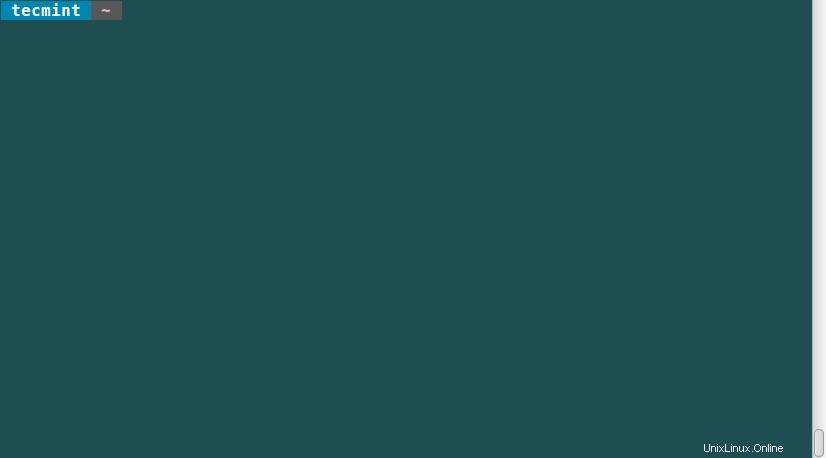
別のディレクトリに変更または切り替えてみて、「パンくず」に注意してください。 」プロンプトが変更され、現在の場所が表示されます。
また、保留中のバックグラウンドジョブを監視することもできます。また、リモートLinuxマシンに電力線がインストールされている場合、SSH経由で接続するとプロンプトがホスト名を追加することに気付くでしょう。
Vimの電力線を有効にする
vimの場合 はお気に入りのエディターです。幸い、vim用の強力なプラグインもあります。このプラグインを有効にするには、これらの行を~/.vimrcに追加します ファイル。
set rtp+=/usr/local/lib/python2.7/dist-packages/powerline/bindings/vim/ set laststatus=2 set t_Co=256
これで、vimを起動して、新しいステータス行を表示できます:

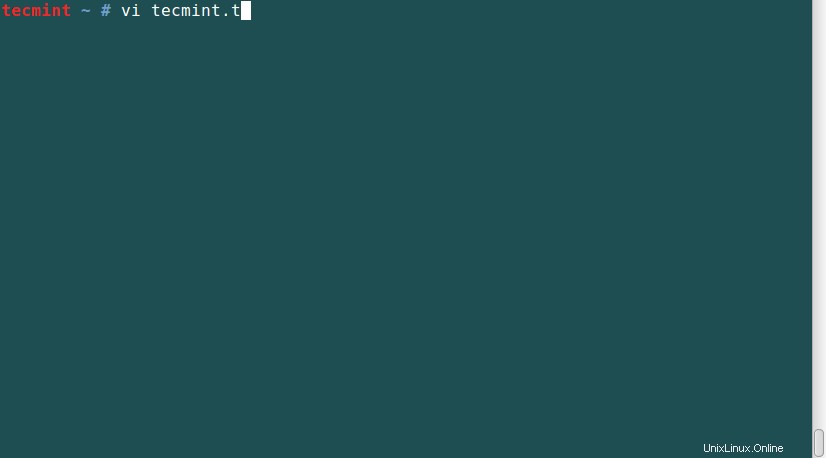
概要
電力線 コーディング環境に適した、いくつかのアプリケーションでカラフルで美しいステータスラインとプロンプトを設定するのに役立ちます。このガイドがお役に立てば幸いです。ヘルプが必要な場合や追加のアイデアがある場合は、コメントを投稿することを忘れないでください。